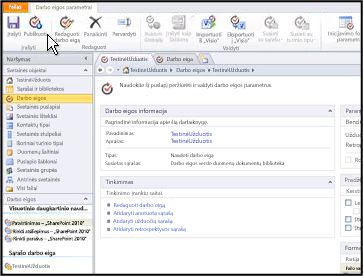Svarbu: Šis straipsnis išverstas naudojant mašininį vertimą, žr. atsakomybės atsisakymą. Su šio straipsnio versija anglų kalba galite susipažinti čia .
Naudojant "Duet Enterprise" Microsoft SharePoint "ir" SAP Server 2.0, galite įgalinti SAP darbo eigos patvirtinimo veiksmus, kad paviršiaus per "SharePoint Server 2013". Unikalus kiekvienos užduoties SAP darbo eigos galima paleisti "SharePoint" yra įdiegtas kaip atskirą "SharePoint Server" aprašomuoju darbo eigos.
Vartotojui, SAP darbo eigos užduotys rodomos "SharePoint" svetainės ir pranešimai užduočių įvykių rodomi el. laiškus. Kai vartotojui bus baigtas SAP darbo eigos, kai jie dirba "SharePoint" svetainės arba "Outlook 2013", "Duet Enterprise" atnaujina SAP sistema.
SAP darbo eigos programoje "Duet Enterprise", "SharePoint" siūlo šiuos pranašumus:
-
Naudokite Microsoft Office įrankiais Vartotojai gali atsakyti į užduotis žinomas "Microsoft Office" aplinkoje, ir daug pažįstami analizės įrankiai naudojimas dirbant su užduočių turinį. Pvz., vartotojų galite bendradarbiauti apie užduotis, naudojant programas, pvz., "Lync", "Word" ir "Excel".
-
Lengva įtraukti puslapio dalių Svetainių savininkai gali lengvai pridėti puslapio dalių užduoties forma susijusi informacija, pvz., SAP ataskaitomis ir palaikomąjį dokumentus. Užduoties formoje žiniatinklio dalyje rodomas sąrašas saitai, kuriuos vartotojai gali spustelėti Norėdami peržiūrėti informaciją.
-
Konfigūruoti su minimaliais jis padėti Svetainių savininkai gali nustatyti ir aktyvinti SAP darbo eigos su minimaliais pagalbos iš jos. Be to, nereikia daug laiko ir brangią programavimo palaikymo tarnybą.
-
Prieigą prie įrankių pritaikymas Svetainių kūrėjai galite tinkinti užduočių formų, elektroninio pašto pranešimų turinį ir puslapius, sąrašo užduotys išvaizdą. Jie pritaikyti tam tikrus elementus, be rašyti kodą, tik naudojant "SharePoint Server" arba "SharePoint Designer" funkcijas. Taip pat, jie gali pasinaudoti gerai programavimo sąsajos papildomus tinkinimus.
Daugiau informacijos apie "Duet Enterprise" darbo eigos funkcija, ieškokite "TechNet" bibliotekos "Duet Enterprise" plano SAP darbo eigos užduotis .
Norite SAP darbo eigos kūrimas, atlikite šiuos veiksmus:
-
Kurti "SharePoint" svetainės nuomoti SAP darbo eigos užduočių tipus. Šioje svetainėje vadinamas Šakninės svetainės darbo eigą.
-
Konfigūruoti SAP darbo eigos užduoties tipas. Taip sukuriamas darbo eigos užduoties darbo sritis – "SharePoint" svetainės, kurioje visos užduotys darbo eigos užduoties tipas.
-
Suteikti vartotojams prieigą prie darbo eigos užduoties tipas
-
Publikuokite darbo eigą.
SAP darbo eigos kūrimas kūrimo aplinkoje ir importuokite darbo eigą į gamybos aplinką. Pvz., svetainių dizaino įrankis gali kurti, tinkinti ir etapo darbo eigos kūrimo aplinka. Patikrinus darbo eigos dizaino įrankis galite eksportuoti darbo eigos svetainės kaip svetainės šabloną. Daugiau informacijos ieškokite iš anksto sukonfigūruotą SAP darbo eigos šablono importavimas.
Pastaba: Norėdami sukurti SAP darbo eigos, turite svetainės savininko teises.
Šiame straipsnyje:
1 veiksmas: Sukurkite darbo eigos svetainės
Kartais naudinga sukurti svetainės pagrindinio kompiuterio darbo eigos užduotis. Tada galite būti tikri, kad svetainės, kurioje yra tiksliai funkcijas, kurias.
Jei jau turite svetainę sukonfigūruotas pagrindinio kompiuterio darbo eigas, pereikite prie 3 veiksmo - konfigūruoti naują SAP darbo eigos užduoties tipas šiame straipsnyje.
Pastaba: Mes rekomenduojame, kad turite tik vieną šakninės darbo eigos svetainės svetainių rinkinio. Tai leidžia lengviau valdyti savo darbo eigos užduotis.
Norėdami sukurti "Duet Enterprise" Šakninės svetainės darbo eigos:
-
"Duet Enterprise" palaikomų svetainių rinkinį, spustelėkite parametrų piktogramą ir tada spustelėkite svetainės turinys. Puslapyje Svetainės turinys spustelėkite nauja antrinė svetainė.
-
Dialoge naują SharePoint svetainėspavadinimo ir aprašų srityje, įveskite pavadinimą į naują svetainę ir aprašą.
-
Srityje Žiniatinklio svetainės adresas įveskite pavadinimą ir URL kelią.
URL pavadinimą, kad galėtumėte pateikti taps galutinis segmente visą URL. Pavyzdžiui, jei įvesite WorkflowTasks URL. Viso URL, tada gali būti panašūs šiame pavyzdyje:
http://MySiteName/SiteColl/WorkflowTasks -
Srityje Šablono pasirinkimas pasirinkite svetainės šabloną (pvz., Komandos svetainės šabloną), kurį norite naudoti.
-
Srityje teisės spustelėkite naudoti unikalias teises.
Svarbu: Labai svarbu, kad naudojamos unikalios teisės. Nepavyko naudojamos unikalios teisės gali būti neįmanoma prieiti prie darbo eigos svetainės arba neįmanoma peržiūrėti užduotį.
Srityje Naršymo paveldimumas Nuspręskite, ar norite, kad jūsų darbo eigos svetainės naudoti pačią viršutinę saito juostą, kuri naudoja pirminės svetainės.
-
Spustelėkite kurti , kad atidarytumėte puslapį, kuriame galite nurodyti vartotojo prieigos darbo eigos.
-
Puslapyje Nustatyti grupes šios svetainės lankytojų, narių ir savininko grupės svetainės nustatymas ir spustelėkite gerai.
Kaip nustatyti grupės?
Norėdami nustatyti naują darbo eigos svetainės grupes:
-
Svetainės lankytojų srityje atlikite vieną iš šių veiksmų:
-
Pasirinkite naudoti esamą grupęir tada išplečiamajame sąraše pasirinkite grupės pavadinimas
– ARBA –
-
Pasirinkite kurti naują grupęir tada įveskite lankytojų grupės pavadinimą.
Įveskite vieną ar kelis pavadinimus, vartotojams, kuriems norite šiai grupei priklauso, ir spustelėkite mygtuką Tikrinti vardus . -
Puslapyje Nustatyti grupes šios svetainėsnariai šios svetainės srityje atlikite vieną iš šių veiksmų:
-
Pasirinkite naudoti esamą grupęir tada išplečiamajame sąraše pasirinkite grupės pavadinimas
– ARBA –
-
Pasirinkite kurti naują grupęir tada įveskite grupės narių, pavadinimą.
Įveskite vieną ar kelis pavadinimus, vartotojams, kuriems norite šiai grupei priklauso, ir spustelėkite mygtuką Tikrinti vardus. -
Puslapyje Nustatyti grupes šios svetainėssavininkai šios svetainės srityje atlikite vieną iš šių veiksmų:
-
Pasirinkite naudoti esamą grupęir tada išplečiamajame sąraše pasirinkite grupės pavadinimas
– ARBA –
-
Pasirinkite kurti naują grupęir tada įveskite savininkų grupės pavadinimą.
Įveskite vieną ar kelis pavadinimus, vartotojams, kuriems norite šiai grupei priklauso, ir spustelėkite mygtuką Tikrinti vardus."SharePoint Server" sukuria naują svetainę, o jį atidaro.
2 veiksmas – darbo eigos funkcijos aktyvinimas
Suaktyvinus darbo eigos funkcija "SharePoint Server" įtraukia SAP darbo eigos konfigūracijos sekcijos svetainės parametrų puslapio ir registrų įSAP darbo eigos svetainės šabloną.
Norėdami suaktyvinti Duet Enterprise SAP darbo eigos funkcija:
-
Puslapyje nauja svetainė, spustelėkite piktogramą Parametrai , ir tada spustelėkite Svetainės parametrai , jei norite atidaryti puslapį Svetainės parametrai.
-
Svetainės veiksmai spustelėkite svetainės funkcijų valdymas.
-
"Duet Enterprise"-SAP darbo eigosraskite ir spustelėkite Aktyvinti.
Po to, kai jis funkciją, galite grįžti į darbo eigos Šakninės svetainės.
3 veiksmas - konfigūruoti naują SAP darbo eigos užduoties tipas
Kai konfigūruojate naują SAP darbo eigos užduoties tipas, galite nurodyti SAP užduoties tipas ir galimus rezultatus, kad užduotį gali turėti. "SharePoint Server" sukuria naują darbo sritį, užduoties tipas. Darbo srities saugo visas užduotis darbo eigos užduoties tipas.
"Duet Enterprise" yra svetainės šablonas, kurį naudodami galite konfigūruoti naują SAP darbo eigos užduoties tipas. Taip pat svetainių dizaino įrankis tinkinti galite naudotis "SharePoint Designer 2013" darbo eigos atskirų verslo poreikius. Pvz., svetainių dizaino įrankis gali nurodyti, kad kiekvieno puslapio darbo eigos svetainė yra susijusių ataskaitų puslapio dalį.
Pastaba: Sukurti darbo eigos užduotį darbo srities pačiu SAP darbo eigos užduoties tipas ir pačia kalba svetainių šakninės darbo eigos. Tai nepalaikoma programoje "Duet Enterprise".
Norėdami konfigūruoti naują SAP darbo eigos užduoties tipas:
-
Iš Šakninės svetainės darbo eigą, spustelėkite norimą parametrų piktogramą, o tada spustelėkite Svetainės parametrai.
-
Dėl į Svetainės parametrų puslapio, raskite į SAP darbo eigos konfigūracijos grupė, o tada spustelėkite konfigūruoti naują SAP darbo eigos užduoties tipas atidaryti darbo eigos svetainės puslapio ypatybės.
-
Dėl į Naują SAP darbo eigos užduoties tipas puslapių, įveskite šį naują svetainės aprašą.
-
Į į Šablono pasirinkimas grupuoti, ir srityje pasirinkite šabloną , spustelėkite į "Duet Enterprise" skirtuko. Spustelėkite SAP darbo eigos svetainėarba pasirinktinį šabloną, kurį norite naudoti, pavadinimą.
-
Į Užduoties pavadinimo grupuoti, į užduoties pavadinimo tekstą įveskite tipo SAP užduoties pavadinimas.
Pastaba: Užduoties pavadinimas turi atitikti pavadinimą, kaip atrodo SAP sistema. Norėdami sužinoti daugiau apie užduoties tipas pavadinimus, kreipkitės į SAP darbo eigos administratorių.
-
Teksto lauke šalia užduoties rodomas vardasįveskite vardą, kurį norite matyti svetainėje.
-
Į į Užduočių rezultatų grupės, į galimų užduoties rezultatų srityje, atlikite šiuos veiksmus:
-
Į į tekstas įveskite pavadinimą rezultato, pvz., patvirtinti arba atmesti. Rezultatus, kad čia bus rodomi kaip mygtukai užduoties formą.
-
Į į raktas įveskite šį rezultatas, pvz., 001 arba 002 skaitmens klavišą.
-
Spustelėkite įtraukti rezultatus.
-
Kartokite veiksmus a – c, kol baigsite įvesti galimus rezultatus.
Pastaba: Svetainės dizaino įrankis nurodo neleistina rezultatų (teksto ir rakto reikšmės) rinkinys pradinės sąrankos proceso metu. Rezultato pavadinimą ir kodą, galite įvesti šį veiksmą turi būti viena iš šių iš anksto nustatytų rezultatų. Daugiau informacijos apie galiojantį rezultatai, kuriuos galite naudoti, kreipkitės į SAP darbo eigos administratorių.
Taip pat turite tinkinti užduočių informacijos puslapio, jei norite pratęsti verslo ypatybės rodomos patvirtinimo formoje. Daugiau informacijos ieškokite užduočių informacijos puslapio tinkinimas
-
Norėdami pašalinti įtrauktas rezultatus, paryškinti rezultatus ir spustelėkite Pašalinti pažymėtus.
-
Išplėstinių verslo ypatybės teksto lauke įveskite vardus, bet išplėstinės ypatybės.
Pastaba: Svetainės dizainerio ar administratorius galite nurodyti papildomų SAP darbo eigos ypatybes. Norėdami sužinoti apie bet kurį pratęsti verslo ypatybes, kurios gali prireikti svetainės, kreipkitės į darbo eigos administratorių.
-
Išorinio turinio tipo grupės išorinio turinio tipas teksto lauke įveskite Darbo eigos užduotis užduoties tipas. Norėdami patikrinti, ar išorinio turinio tipo pavadinimą, spustelėkite žymės mygtuką


-
Užduoties naikinimas grupės teksto lauke dienos nurodyti, kaip ilgai laikyti užduočių sąraše atliktas užduotis prieš panaikindami užduotis. Numatytoji reikšmė yra 500 dienų.
-
Spustelėkite kurti naują darbo eigos užduotį darbo srities svetainės kūrimas.
-
Kai Svetainė sukurta sėkmingai pranešimo langui, spustelėkite gerai , kad pereitumėte į puslapį naujas svetainės.
-
-
Sukūrę darbo eigos užduoties darbo sritį galite naudoti "SharePoint Server" vartotojo sąsają, arba reikia "SharePoint Designer" tinkinti svetainę, atsižvelgdami į verslo poreikius.
4 žingsnis - prieigos suteikimas vartotojams
Sukūrę su SAP darbo eigos užduoties tipas ir svetainės, esate pasiruošę įtraukti vartotojų, kurie gaus užduotis iš svetainės. Vartotojų įtraukimas atskirai, arba įtraukti vartotojų grupę, įtraukiant atitinkamą SAP vaidmenį.
Kai jums suteikti vartotojams prieigą prie SAP darbo eigos užduoties tipas, "Duet Enterprise" patvirtins leidimą reikiamą vartotojui prieiti prie SAP darbo eigos elementai.
Suteikti vartotojams prieigą prie SAP darbo eigos užduoties tipas:
-
Eikite į darbo eigos Šakninės svetainės.
-
Spustelėkite piktogramą Parametrai , ir tada spustelėkite Svetainės parametrai.
-
Puslapio Svetainės parametrai raskite SAP darbo eigos konfigūracijos grupę ir spustelėkite atidaryti Vartotojo prenumeratos puslapyje suteikti vartotojo prieigos prie SAP darbo eigos užduočių .
-
Vartotojo abonemento puslapyje, spustelėkite naujas elementas.
-
Darbo eigos užduoties tipas išplečiamajame sąraše pasirinkite užduotį, kurią norite suteikti prieigą prie.
-
Vartotojo/vaidmenų teksto lauke įveskite vartotojo abonemento vartotojo, kuriam norite suteikti prieigą. Jei norite suteikti prieigą visiems vartotojams, kurie turi tam tikrą SAP vaidmenį, įveskite pavadinimą vaidmenį. Galite patikrinti įrašo atliktus spustelėję mygtuką Tikrinti vardus . Norėdami naršyti vardą ar vaidmenį, spustelėkite mygtuką Naršyti.
-
Spustelėkite gerai , kad grįžtumėte į puslapį Vartotojo prenumeratos .
5 veiksmas – publikuoti darbo eiga
Unikalus užduoties SAP darbo eigos, kuris sukonfigūruotas vykdyti "SharePoint" yra įdiegtas kaip atskirą "SharePoint Server" aprašomuoju darbo eigos. Publikuodami darbo eigą, kad jį būtų galima vartotojams darbo eigos užduočių srityje.
Norėdami atlikti veiksmus, šią procedūrą, turi būti darbo eigos užduotį darbo srities svetainės administratorius. Taip pat turite SharePoint Designer 2013 įdiegta kompiuteryje, iš kurio galite prieiti prie darbo eigos svetainės.
Publikuoti darbo eigos:
-
Darbo eigos užduoties darbo srities svetainėje, spustelėkite puslapis.
Pastaba: Užduočių darbo srities vietos nustatymo sąrašo galite matyti visas darbo eigos užduotis darbo eigos Šakninės svetainės. Iš Šakninės svetainės darbo eigą, spustelėkite piktogramą Parametrai ir spustelėkite svetainės turinys. Svetainės turinio puslapyje spustelėkite Užduoties darbo srities vietos nustatymo sąrašas.
-
Grupėje Redagavimas spustelėkite rodyklę Redaguoti puslapį , kad pamatytumėte daugiau parinkčių ir tada spustelėkite Redaguoti "SharePoint Designer". "SharePoint Designer" darbo eigos svetainė bus prisijungti automatiškai. Be to, jis atsidaro darbo eigos puslapį, kuris leidžia jums valdyti darbo eigos svetainės parametrus.
-
Naršymo srityje spustelėkite darbo eigos.
-
Srityje darbo eigas raskite sekciją Sąrašo darbo eiga ir darbo eigą, kurią norite publikuoti pavadinimą.
Pavyzdžiui, toliau pateiktoje iliustracijoje rodoma TestTask darbo eigos.
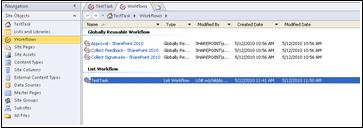
-
Dukart spustelėkite pavadinimą darbo eigos, kad atidarytumėte puslapį, kuriame galėsite tvarkyti darbo eigos parametrai.
-
Įrašyti juostelės grupėje spustelėkite publikuoti.